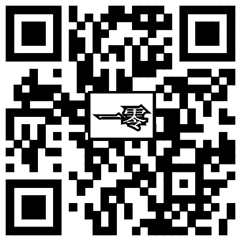有时候,我们需要将一些菜单或者图案整齐的均匀排列出来,但是单靠肉眼感觉排列,就达不到完美的效果,下面我就简单介绍一下如何进行均匀排列:
简单画一个椭圆,这也可以是你想要排布的图案或者字:
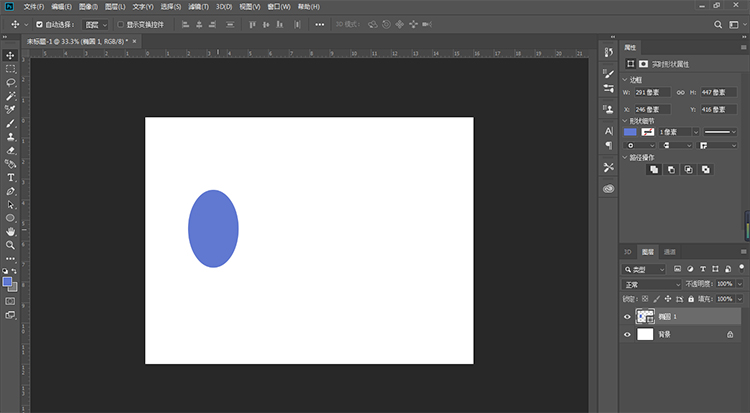
复制出想要个数的图层数:
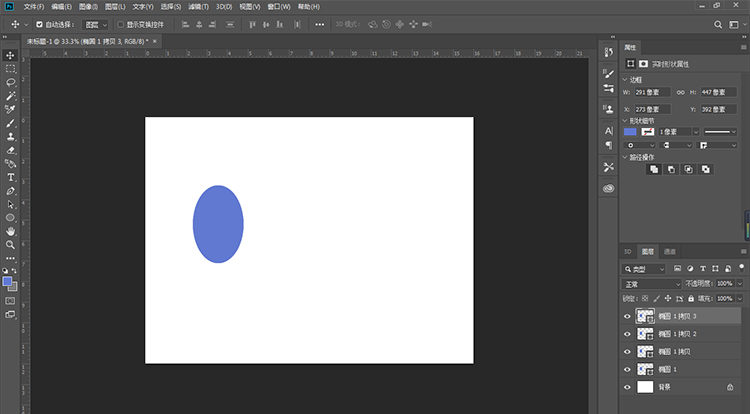
选择最下方图层的图案,移动到起点位置,再选择最上方图层的图案,移动到最终的位置。
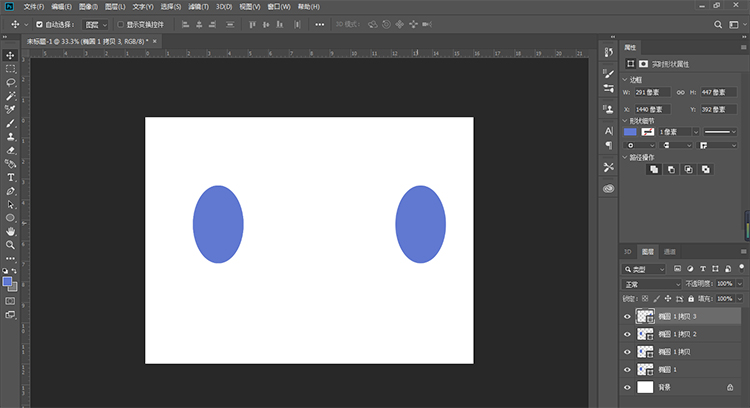
按住shift选择所有的图案图层:
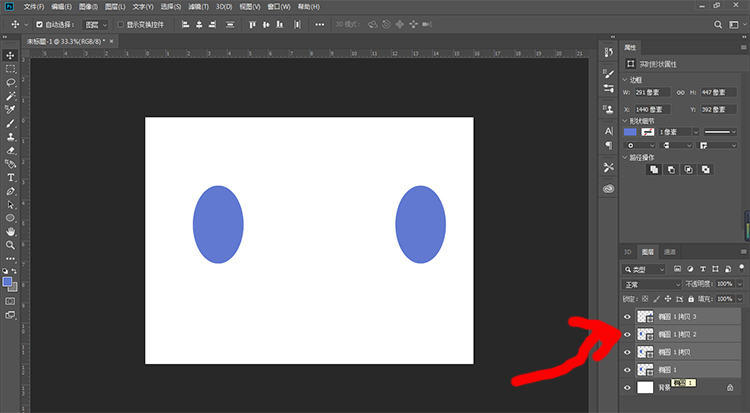
【图层】-【分布】-【水平】

这样,所有图案就水平均匀排列了。
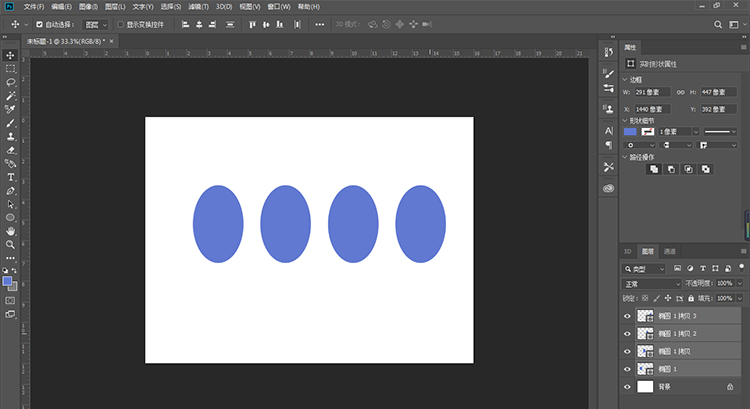
下面简单说说垂直排列,将水平排列好的图案图层按住Ctrl+G建立好一个组:
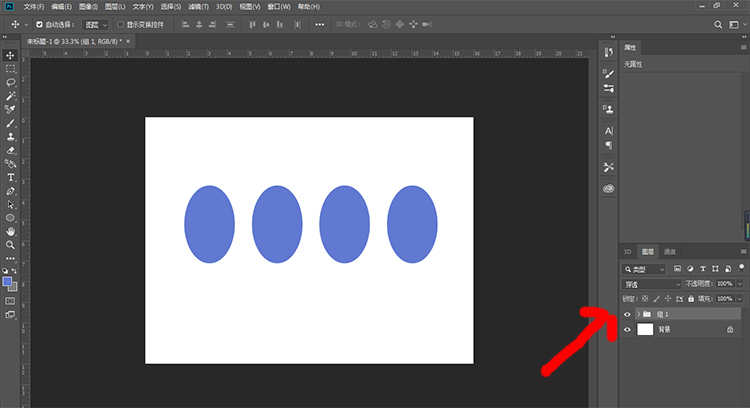
复制好几个组
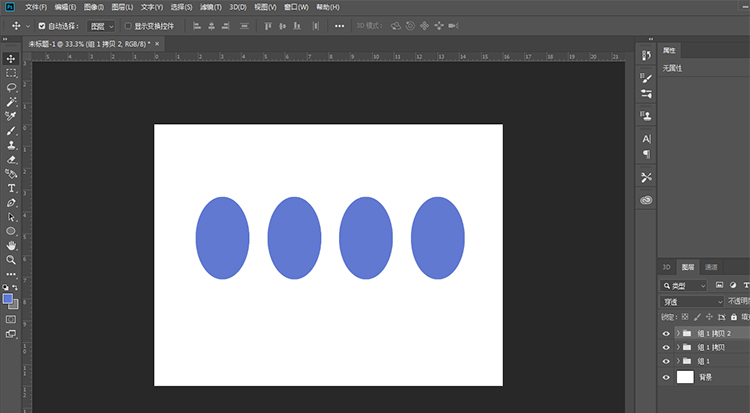
选择左边工具栏最上方的移动工具,将左上角的下拉框选成【组】:

按上述水平排列的方法,将最上方的组和最下方的组排好在首末:
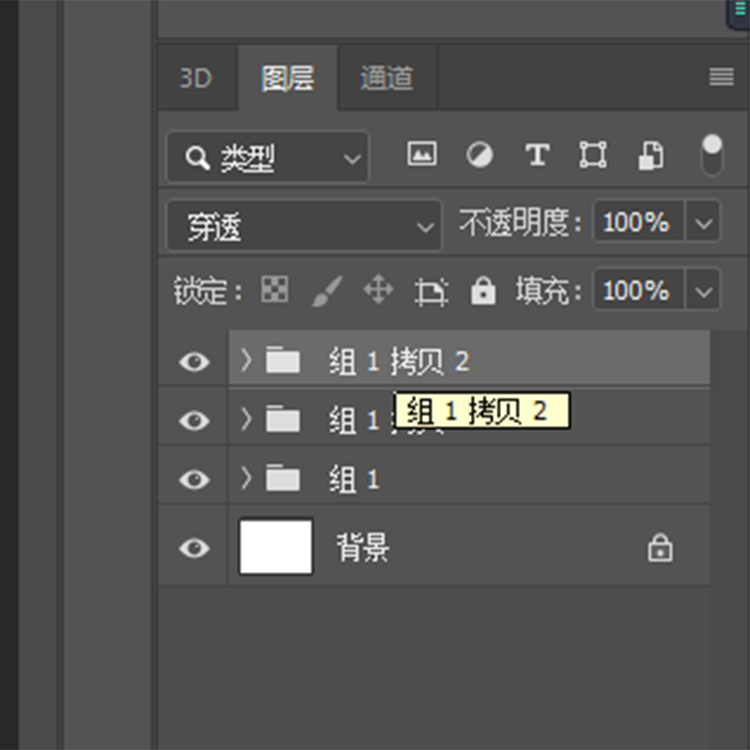
选中所有组:
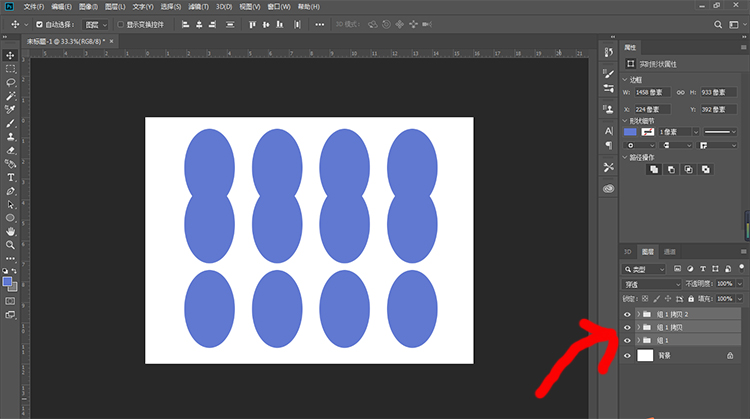
【图层】-【分布】-【垂直】
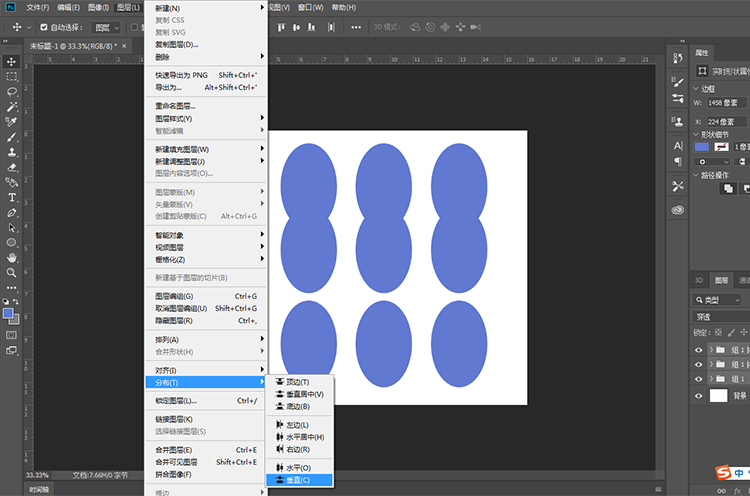
这样就全部排列好了
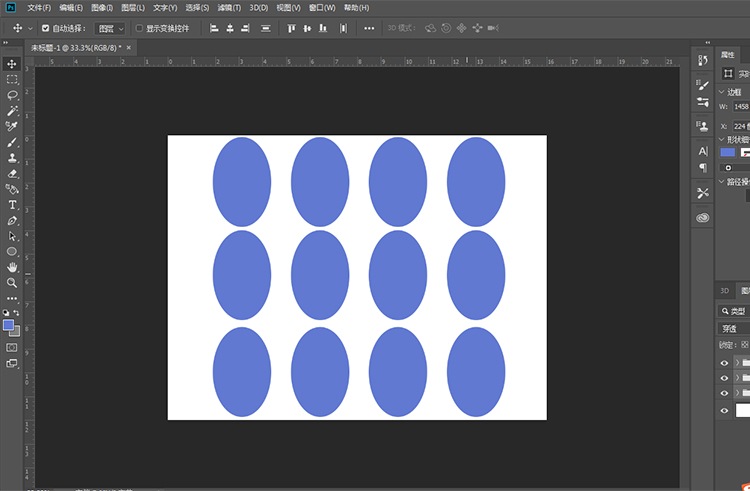
每次都在菜单里选择会比较麻烦,那选中好图层后,直接点击上方(如下红线处)对应图案,就可以快速进行排列了!